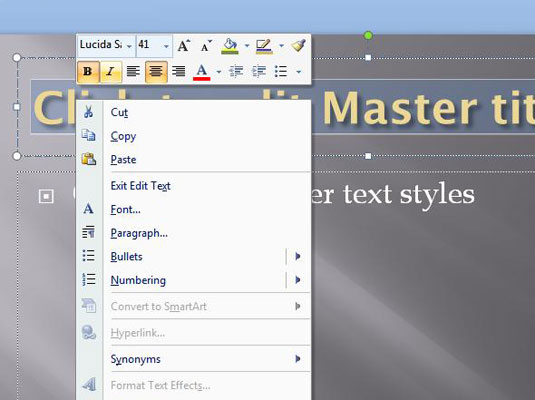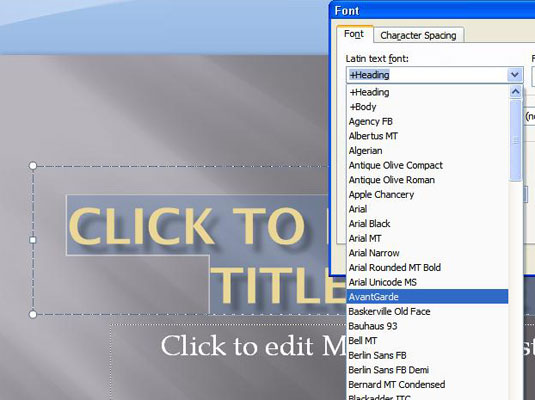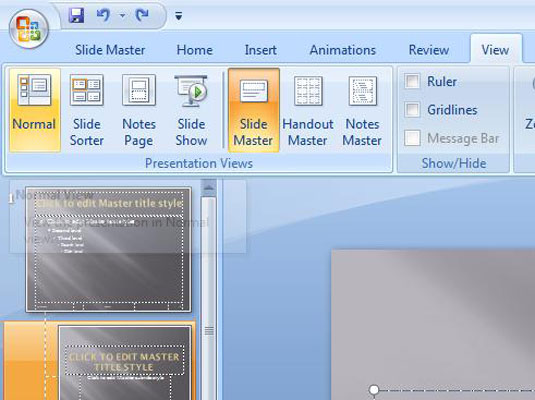Отворите картицу Приказ на траци, а затим кликните на дугме Мастер слајдова које се налази у групи Прикази презентације.
Отвара се Мастер слајдова и приказује чуваре места за наслов слајда и текст. Мастер такође може да садржи боје позадине и друге елементе који су присутни на сваком слајду.
Мастер слајдова укључује чуваре места за три објекта који се појављују на дну сваког слајда: област датума, област подножја и област бројева. Сличица сваког мастера слајдова као и распореди за сваки мастер приказани су на левој страни екрана.
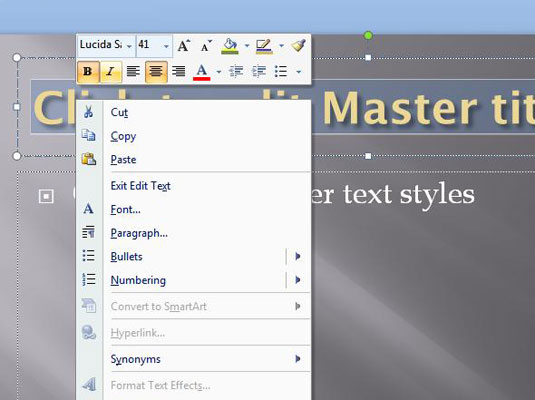
Унесите промене у форматирању.
Ако желите да сви наслови слајдова буду у курзиву, на пример, изаберите текст наслова, а затим притисните Цтрл+И или кликните на дугме Курзив на траци са алаткама Форматирање.
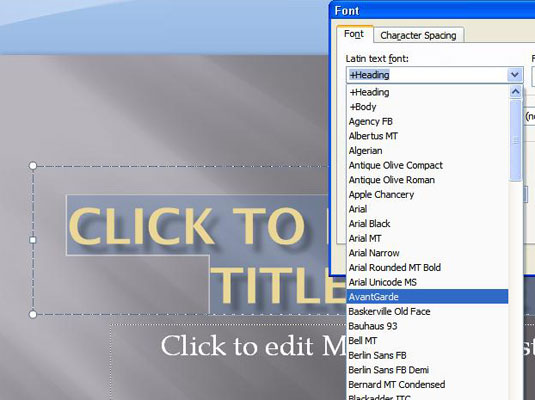
(Опционално) Да бисте додали елементе који су специфични за један од изгледа, изаберите изглед, а затим додајте своје измене.
На пример, можда ћете желети да додате додатне графичке елементе или изаберете различите фонтове за насловне слајдове. Да бисте то урадили, изаберите изглед насловног слајда и унесите измене.
(Опционално) Да бисте додали елементе који су специфични за један од изгледа, изаберите изглед, а затим додајте своје измене.
На пример, можда ћете желети да додате додатне графичке елементе или изаберете различите фонтове за насловне слајдове. Да бисте то урадили, изаберите изглед насловног слајда и унесите измене.
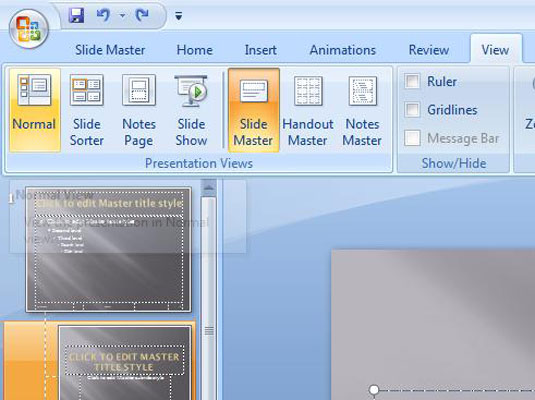
Вратите се на нормалан приказ.
Тело садржи пасусе за пет нивоа контуре форматираних различитим величинама тачака, удубљењима и стиловима за набрајање. Ако желите да промените начин на који се форматира ниво контуре, ово је место за то.